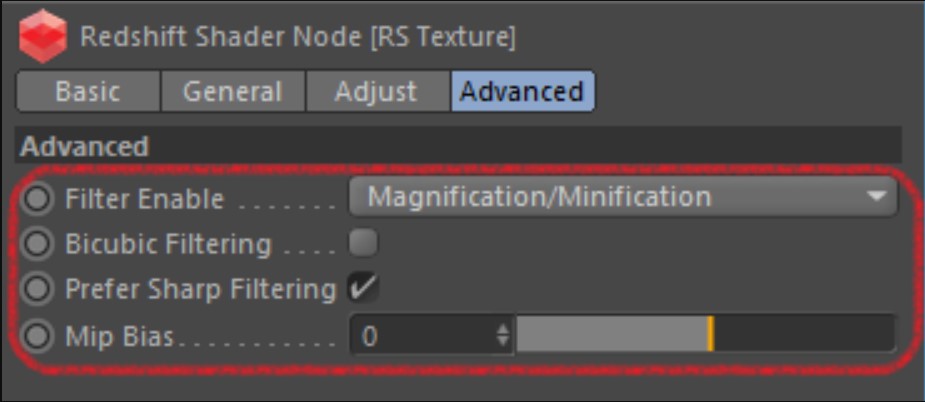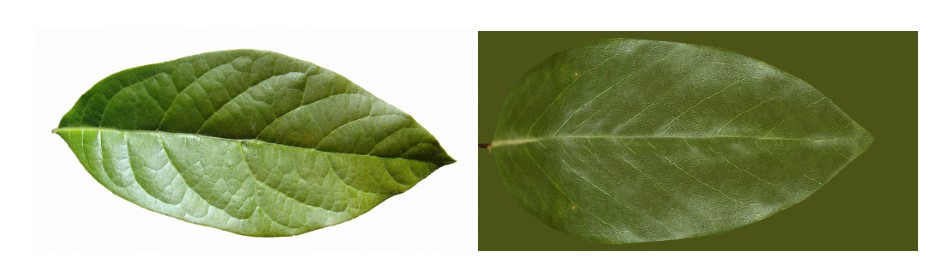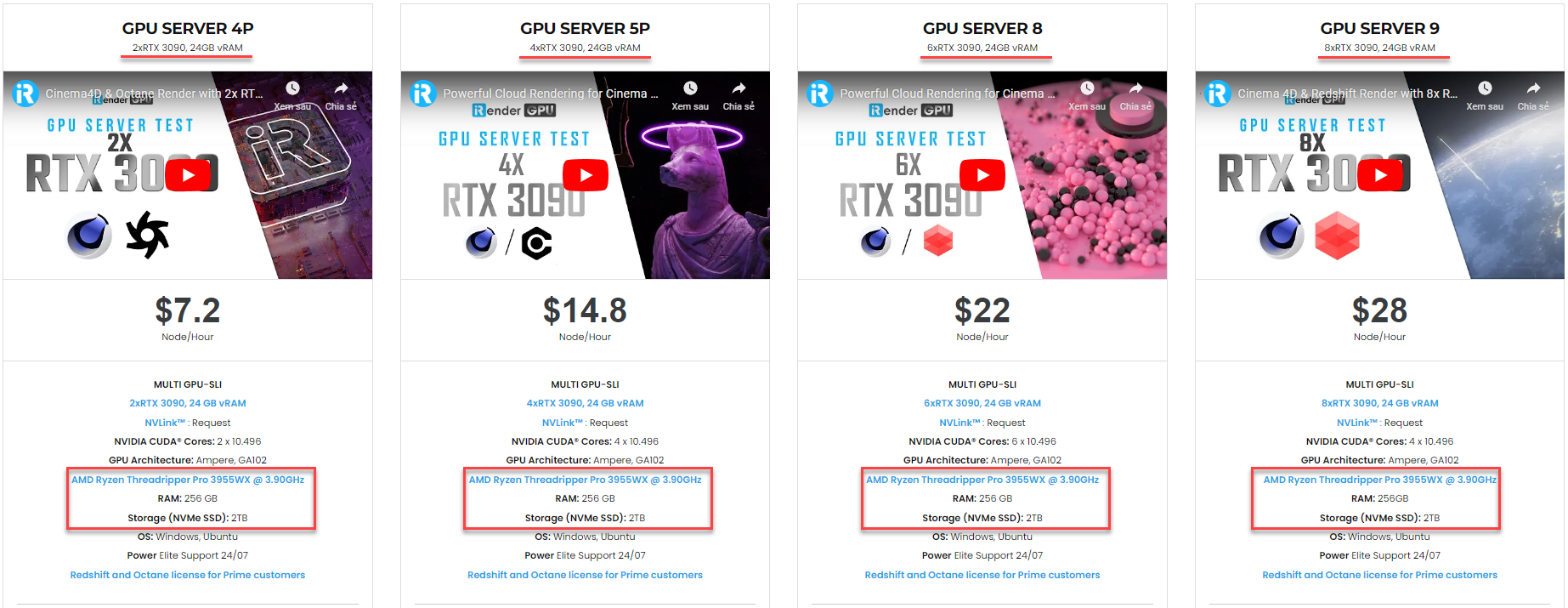Lựa chọn Redshift Texture cơ bản trong Redshift cho Cinema 4D
Cùng bắt đầu tìm hiểu Redshift Texture nào!
Tùy chọn Redshift Texture cung cấp cho bạn khả năng kiểm soát tốt hơn đối với việc lọc kết cấu và ánh xạ MIP trên cơ sở từng kết cấu.
Trừ khi thực sự cần thiết, bạn nên để Tùy chọn kết cấu ở cài đặt mặc định, nếu không hiệu suất hiển thị và kết cấu ngoài lõi có thể bị ảnh hưởng.
Trong C4D, các tùy chọn được tìm thấy trong tab ‘Advanced’ của nút Redshift Texture Sampler:
Tùy chọn Redshift Texture
Kích hoạt bộ lọc
Chọn chế độ cho phép lọc Redshift Texture của bộ lấy mẫu kết cấu;
- None (không có ánh xạ MIP, lấy mẫu điểm để “thu nhỏ” và “phóng đại”)
- Magnification (Độ phóng đại) (không có ánh xạ MIP, được lấy mẫu điểm để ‘thu nhỏ’)
- Magnification/Minification (Phóng đại / Thu nhỏ) (mặc định được khuyến nghị. MIP được ánh xạ, với bộ lọc đầy đủ)
Đôi khi kết cấu có thể yêu cầu xử lý lọc đặc biệt, trong đó chế độ lấy mẫu kết cấu chung (được tìm thấy trong tab Tối ưu hóa) có thể không phù hợp.
Ví dụ, đây có thể là trường hợp khi kết cấu có phần cắt alpha và phần màu của kết cấu không được định cấu hình để xem xét tính năng lọc kết cấu. Khi trường hợp này xảy ra, việc lọc và ánh xạ MIP sẽ dẫn đến hiện tượng chảy máu màu không mong muốn có thể biểu hiện như một vầng hào quang xung quanh kết cấu bị cắt. Nếu điều chỉnh kết cấu của bạn trong loại tình huống này không phải là một tùy chọn, thì bạn nên thay đổi thuộc tính ‘Kích hoạt bộ lọc’ thành ‘Độ phóng đại’, vì vậy bạn vẫn nhận được kết quả mềm, được lọc khi phóng đại kết cấu, nhưng không lọc và do đó chảy máu khi ‘thu nhỏ’ kết cấu.
Dưới đây là ví dụ về kết cấu được định cấu hình kém và kết cấu được định cấu hình chính xác:
Dưới đây hiển thị các ví dụ được phóng to về các kết quả được hiển thị với các kết cấu được định cấu hình khác nhau và các chế độ lọc khác nhau:
Một tình huống khác khi bạn có thể cần phải tắt tính năng lọc là khi kết cấu chứa thông tin không phải màu, chẳng hạn như chuyển động quay, có thể được sử dụng để thúc đẩy chuyển động quay dị hướng của phản xạ. Khi trường hợp này xảy ra, việc lọc và ánh xạ MIP sẽ dẫn đến các giá trị “ở giữa” có thể không có ý nghĩa đối với kết cấu xoay hoạt động bình thường. Vì vậy, bạn nên đặt tùy chọn ‘Kích hoạt bộ lọc’ thành ‘Không có’ để xóa bất kỳ cấu phần không mong muốn nào do quá trình lọc.
Bicubic Filtering
Bật tính năng lọc hai chiều trên các kết cấu được phóng đại. Điều này tạo ra kết cấu trông mềm mại hơn nhiều so với lọc song tuyến thông thường, nhưng với chi phí là kết xuất chậm hơn.
Prefer Sharp Filtering
Theo mặc định, Redshift sẽ cố gắng lọc kết cấu thiên vị để tạo ra kết quả sắc nét nhất. Tuy nhiên, đối với các kết cấu lát gạch rất ồn ào, đôi khi điều này có thể tạo ra các mẫu nhiễu. Việc bỏ chọn tùy chọn này sẽ vô hiệu hóa xu hướng độ sắc nét, tạo ra kết quả nhẹ nhàng hơn để loại bỏ các mẫu nhiễu này.
Lưu ý rằng tùy chọn này chỉ có hiệu lực khi chế độ ‘Kích hoạt bộ lọc’ được đặt thành ‘Phóng đại / Thu nhỏ’.
Mip Bias
Cho phép bạn thiên vị mức MIP, như vậy giá trị nhỏ hơn 0 dẫn đến chất lượng sắc nét hơn, nhưng lấy mẫu họa tiết chậm hơn. Giá trị lớn hơn 0 dẫn đến chất lượng thấp hơn mờ hơn, nhưng lấy mẫu họa tiết nhanh hơn.
Lưu ý rằng tùy chọn này chỉ có hiệu lực khi chế độ ‘Kích hoạt bộ lọc’ được đặt thành ‘Phóng đại / Thu nhỏ’.
Khi bật tính năng ánh xạ MIP, Redshift sẽ tải và lấy mẫu dữ liệu kết cấu đa độ phân giải được lọc trước để tối ưu cho mức độ lớn của kết cấu xuất hiện trong kết xuất. Ví dụ: khi một kết cấu ở rất xa máy ảnh, cần ít chi tiết kết cấu hơn, do đó, mức MIP có độ phân giải thấp hơn có thể được tải mà không làm giảm chất lượng hoặc chi tiết cảm nhận được. Ngược lại, khi kết cấu ở rất gần máy ảnh, cần có thêm chi tiết kết cấu, do đó, mức MIP có độ phân giải gốc, cao nhất thường được tải. Ánh xạ MIP là một tối ưu hóa hiệu suất cần thiết thường được sử dụng trong kết xuất.
Tuy nhiên, có một số tình huống khi thuật toán chọn mức MIP thích hợp có thể không tạo ra kết quả hoàn toàn chi tiết do sự kết hợp không hoàn hảo giữa lọc trước mức MIP và cài đặt AA. Trong trường hợp này, đặt MIP Bias thành giá trị âm sẽ mang lại các mức MIP có độ phân giải cao hơn và do đó làm sắc nét kết cấu. Hoặc, có thể có một tình huống khi bạn muốn cố tình làm mềm kết cấu, vì vậy việc đặt MIP Bias thành các giá trị dương sẽ mang lại các mức MIP mờ hơn có độ phân giải thấp hơn.
Ví dụ: giá trị -1 sẽ dẫn đến gấp 2 lần độ phân giải của mức MIP đang được sử dụng, trong khi giá trị -2 sẽ dẫn đến 4 lần độ phân giải của mức MIP, lên đến độ phân giải tối đa / gốc của kết cấu . Giá trị 1 sẽ dẫn đến 0,5 lần độ phân giải của mức MIP và giá trị 2 sẽ dẫn đến 0,25 lần độ phân giải của mức MIP đang được sử dụng, v.v.
Hãy cẩn thận để không sử dụng các giá trị âm quá lớn cho MIP Bias, vì kết cấu và hiệu suất ngoài lõi có thể bị ảnh hưởng, ảnh hưởng đến thời gian hiển thị.
Tùy chọn MIP Bias không có hiệu lực khi tùy chọn ‘Kích hoạt bộ lọc’ không phải là ‘Phóng đại / Thu nhỏ’ mặc định.
iRender - Dịch vụ kết xuất đám mây dành cho dự án Redshift của bạn!
iRender là nhà cung cấp dịch vụ kết xuất đám mây tăng tốc GPU chuyên nghiệp cho kết xuất 3D và train AI với hơn 30.000 khách hàng. Chúng tôi được đánh giá cao trong nhiều bảng xếp hạng toàn cầu như CGDirector, Lumion Official, Radarrender, InspirationTuts CAD, All3DP, BlenderBaseCamp, VFX Rendering.
Dịch vụ iRender cung cấp
Chúng tôi cung cấp các máy chủ (server) cấu hình cao giúp tăng tốc kết xuất GPU. Sử dụng dịch vụ của chúng tôi, bạn có toàn quyền kiểm soát server mà bạn thuê. Do đó, bạn có thể tùy ý cài đặt bất cứ phần mềm nào để thiết lập môi trường làm việc riêng của bạn. iRender cung cấp các các server đa GPU (2/4/6/8x card) với dòng card đồ họa Nvidia Geforce RTX 3090 mạnh nhất thị trường, đáp ứng tất cả các dự án Redshift và Cinema 4D. Ngoài ra, bạn có thể chuyển đổi qua lại giữa các gói cấu hình máy mà không cần phải cài lại phần mềm. Bạn thậm chí có thể chạy nhiều server cùng lúc để tăng tốc quá trình render và tất nhiên, cũng không cần phải cài đặt lại bất cứ thứ gì.
Tại sao chọn chúng tôi cho các dự án Redshift và Cinema 4D của bạn?
Redshift là phần mềm kết xuất dựa trên GPU là chủ yếu. Điều này có nghĩa là GPU (card đồ họa) là yếu tốchính ảnh hưởng đến thời gian render. Redshift scale rất tốt với nhiều GPU và dùng nhiều GPU có thể tăng tốc đáng kể thời gian kết xuất của bạn. Do vậy, trong render Redshift, dùng GPU càng mạnh càng tốt và dùng càng nhiều GPU, kết xuất sẽ càng nhanh.
Tại iRender, chúng tôi có nhiều gói server đa GPU RTX 3090 mạnh mẽ, chắc chắn sẽ đẩy nhanh tốc độ render cho Redshift. Các server đa GPU của chúng tôi bao gồm 2/4/6/8x RTX 3090 đều được trang bị CPU khỏe, là AMD Ryzen Threadripper Pro 3955WX. CPU này cho phép bạn trích xuất dữ liệu mesh, tải textures và load dữ liệu scene nhanh hơn. Hơn nữa, các gói máy này đều có 256GB RAM, và dung lượng ổ cứng SSD NVMe 2T. Tất cả các máy đa GPU của iRender đều cho tốc độ render Redshift nhanh hơn bao giờ hết.
Để biết thêm thông tin chi tiết về cấu hình và mức giá cho từng gói server, vui lòng tìm hiểu tại đây.
Video test tốc độ render Redshift trong Cinema 4D
Dưới đây là các video test tốc độ render Redshift trong Cinema 4D trên các server đa GPU (4/6/8x card) do nhóm iRender thực hiện. Cùng theo dõi xem quá trình render được tăng tốc ra sao nhé!
Trong tháng này, chúng tôi đang có chương trình ƯU ĐÃI ĐẶC BIỆT: Tặng 20% Bonus cho khách hàng đăng ký tài khoản và nạp tiền trong vòng 24h sau khi đăng ký (đối với sinh viên, tặng 50% bonus cho mỗi lần nạp tiền). Hãy ĐĂNG KÝ để được tư vấn và hỗ trợ nhanh nhất.
iRender – Chúc bạn đọc một ngày tốt lành!